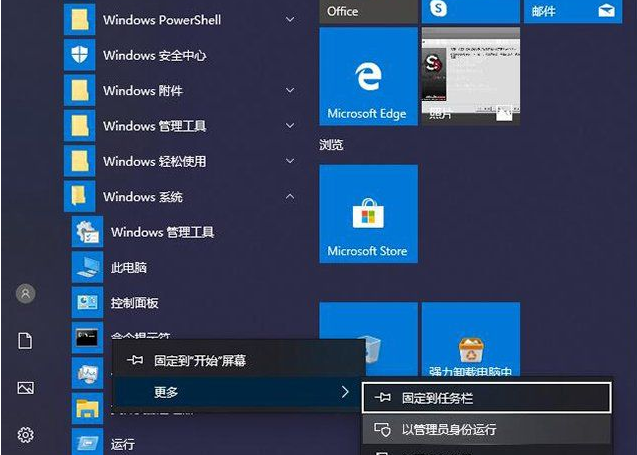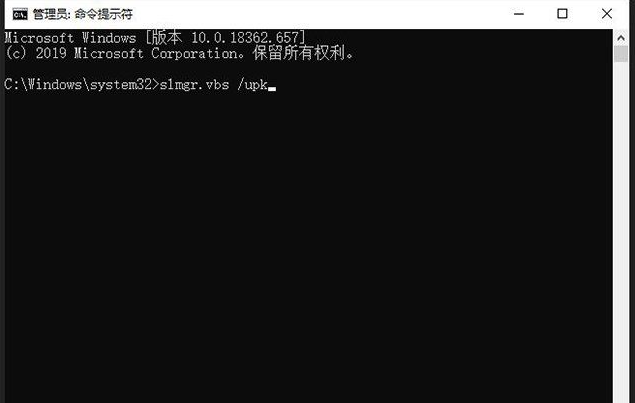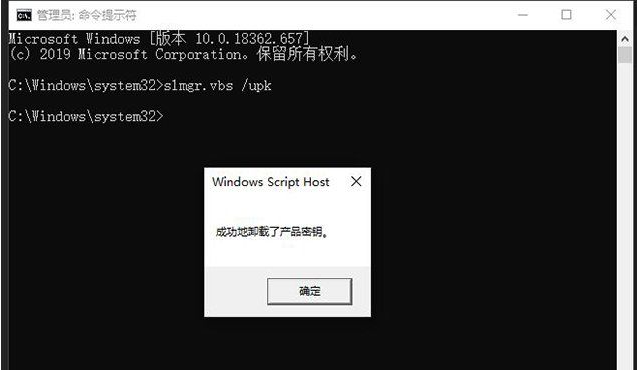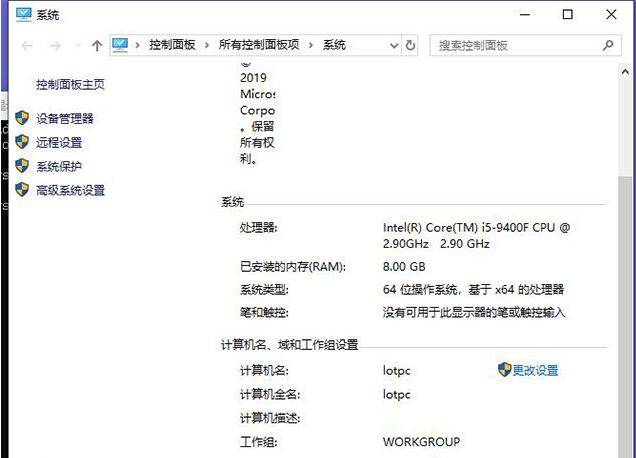一般情况下我们在使用了产品密钥之后就不会再去操作,而最近有部分用户想要去删除卸载产品密钥却不知道要如何操作,那么下面就和小编一起来看看Win10删除卸载产品密钥的方法吧,有需要的用户可不要错过。
win10删除密钥教程
1、首先我们点击“开始菜单”,下拉找到并展开Windows系统,鼠标右键点击“命令提示符”,更多-->以管理员身份运行;
2、现在我们在“管理员:命令提示符”窗口中输入命令“slmgr.vbs /upk”并回车确定运行命令,如下图所示;
3、这时候就会提示“成功地卸载了产品密钥”,如下图所示;
4、这时候我们就可以看到windows激活处提示“windows尚未激活”。
删除win10密钥之后,我们能够再安装密钥或是使用其它工具激活Win10系统,达到更换版本还有激活的目的。

 时间 2022-12-05 11:35:15
时间 2022-12-05 11:35:15 作者 admin
作者 admin 来源
来源